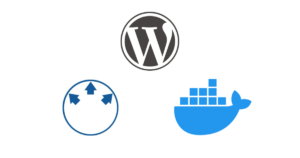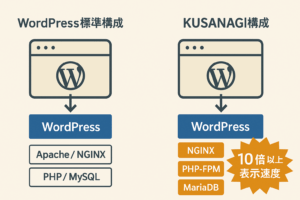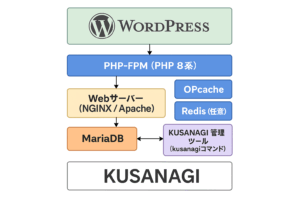はじめに
「Xserver VPSでKUSANAGI(Free Edition)を使っているけど、Marketplace経由で無料アップグレードできるって本当?」
KUSANAGI Marketplaceを利用すれば、Free EditionからBusiness EditionやPremium Editionに無料でアップグレードできます。
本記事では、Xserver VPSを前提にしたスクショ付き手順で、アップグレードの流れを詳しく解説します。
🔍 概要
| 内容 | 詳細 |
|---|---|
| 対象 | Xserver VPSでKUSANAGI(Free Edition)利用中の方 |
| 方法 | KUSANAGI Marketplaceでライセンス取得 → VPS上でアップグレードコマンド実行 |
| 必要なもの | KUSANAGI Marketplaceアカウント(無料)/Xserver VPSのSSH接続情報 |
Marketplaceを経由すれば以下のようにアップグレード可能です(記事作成時点)
| 現在のエディション | アップグレード先 |
|---|---|
| Free Edition | Business Edition |
| Free Edition | Premium Edition |
| Business Edition | Premium Edition |
※Security Editionは現状Marketplaceでのアップグレード対象外です
🛠 アップグレード手順(共通)
まずは下記URLからKUSANAGI Marketplaceにアクセスします:
👉 https://marketplace.prime-strategy.co.jp/
- 無料アカウントを作成(すでにお持ちの方はログイン)
- 「エディション選択」から、Business Edition または Premium Edition を選びます
- 表示された内容を確認し、「無料で申し込む」をクリック
エディション選択画面(この例は、Premiumエディションを選択)
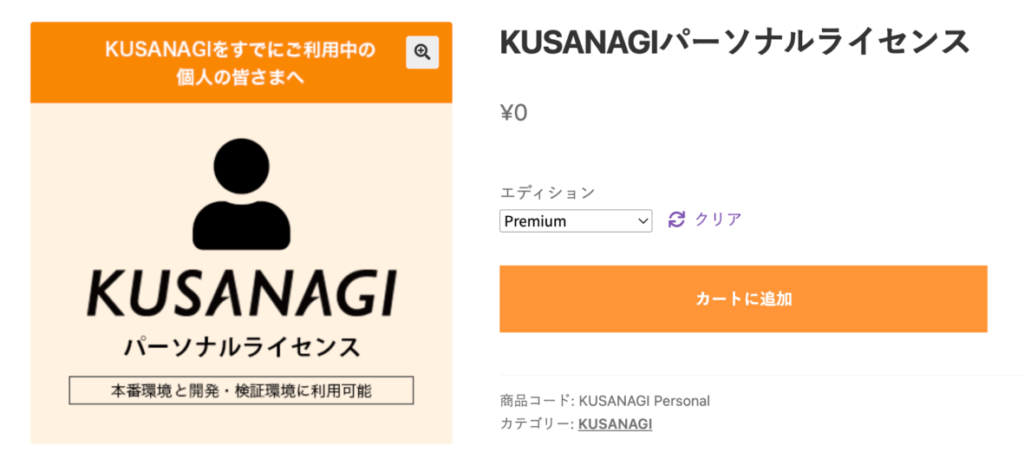
申込完了後、マイページにログインすると、**ライセンスキー(サブスクリプションキー)**が発行されています。
🔑 xxxxxxxx-xxxx-xxxx-xxxx-xxxxxxxxxxxx の形式の文字列です。
これをコピーしておきましょう。
(スクショ例:マイアカウント → ライセンスキー表示画面)
Xserver VPSにSSH接続後、sudo su - を実行して root に切り替えます。
$ sudo su -取得したライセンスキーを使って、次のコマンドを実行します。
Business Edition に切り替える場合
# kusanagi upgrade kusanagi --edition business --use personal --key xxxxxxxx-xxxx-xxxx-xxxx-xxxxxxxxxxxxPremium Edition に切り替える場合
# kusanagi upgrade kusanagi --edition premium --use personal --key xxxxxxxx-xxxx-xxxx-xxxx-xxxxxxxxxxxxBusiness Edition をインストールする場合
# dnf install kusanagi-bizPremium Edition をインストールする場合
# dnf install kusanagi-prem3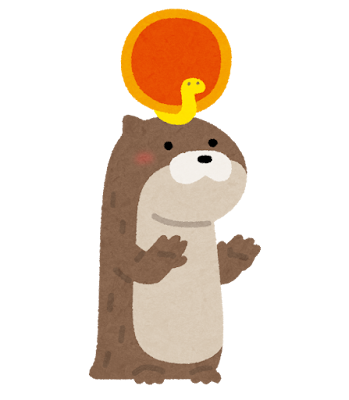 キョロさん
キョロさんkusanagi-biz : Business Edition
kusanagi-prem3 : Premium Edition と置き換えてね。
Premiumを選んだ場合は、WEXAL® Page Speed Technology(WEXAL® PST)の初期設定が必要です。WEXAL® PSTの設定方法については、以下をご参照ください。

✅まとめフロー
Xserver VPSでKUSANAGI(Free)構築済
↓
KUSANAGI Marketplaceにアクセス・ログイン
↓
Business / Premium Edition を選択・申込み(無料)
↓
ライセンスキー取得
↓
SSHログイン → kusanagi upgrade コマンド実行
↓
(Premiumのみ)pst init / enable
↓
kusanagi version で確認 🎉💡注意点とTIPS
- Xserver VPSの管理画面にアップグレードボタンはありません
- ⇒ 必ず Marketplace公式サイト からアクセス
- Marketplaceでの申込は無料ですが、用途に応じてBusiness/Premiumを選択
- Premiumを選ぶとWEXAL初期化が追加で必要
関連リンク
✍️ 次におすすめの記事
- KUSANAGI PremiumでWEXAL高速化の効果を検証してみた
- Business Editionで活用できるアクセスログ分析ツール解説
- 無料エディションとの性能比較レポート